Article Number: 000135324
Einstellen von Papierformat und -typ auf den Dell Laserdruckern 3130cn oder 3130cdn
Summary: Einstellen von Papierformat und -typ auf den Dell Laserdruckern 3130cn oder 3130cdn
Article Content
Symptoms
Inhaltsverzeichnis:
Dieser Artikel enthält Informationen zum Einstellen von Papierformat und -typ auf dem Dell Laserdrucker 3130cn/3130cdn
1. Einstellen auf der Frontblende
Für den Mehrzweck-Feeder.
- Drücken Sie die Taste Menu (Menü).
- Wählen Sie mit der Pfeiltaste nach unten "Facheinstellungen " aus. Drücken Sie zum Markieren/Auswählen auf Auswählen .
- Wählen Sie MPF aus.
- Wählen Sie MPF Mode aus.
- Wählen Sie Driver Specified.
Für Fach 1 oder 2.
- Drücken Sie die Taste Menu (Menü).
- Wählen Sie mit der Pfeiltaste nach unten "Facheinstellungen " aus. Drücken Sie zum Markieren/Auswählen auf Auswählen .
- Wählen Sie Fach 1 oder Fach 2 aus.
- Wählen Sie Paper Type aus.
- Wählen Sie den entsprechenden Papiertyp aus den verfügbaren Optionen aus.
- Drücken Sie die Pfeiltaste nach links , um im Menü einen Schritt zurückzugehen.
- Wählen Sie Papierformat aus.
- Wählen Sie Auto.
Weitere Informationen finden Sie im Benutzerhandbuch für 3130cn.
Zurück zum Anfang2. Im Dialogfeld "Druckeinstellungen" festlegen
Für den Mehrzweck-Feeder.- Öffnen So öffnen Sie das Dialogfeld "Druckeinstellungen" in Windows
- Stellen Sie die Papierzufuhr auf MPF ein.
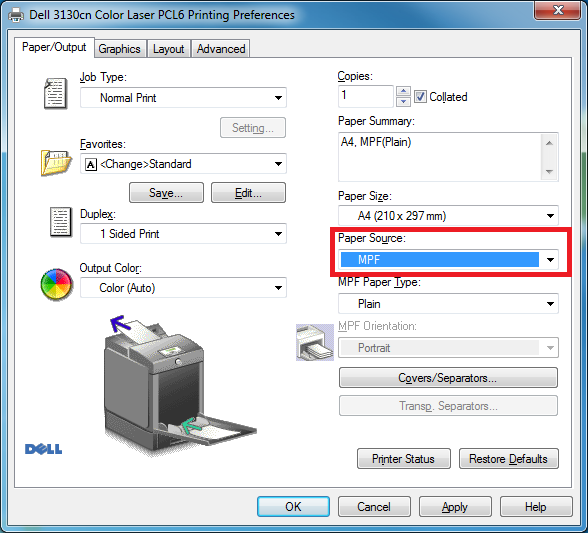
- Stellen Sie das Papierformat und den MPF-Papiertyp so ein, dass sie mit den physisch eingelegten Medien übereinstimmen. Klicken Sie auf OK.
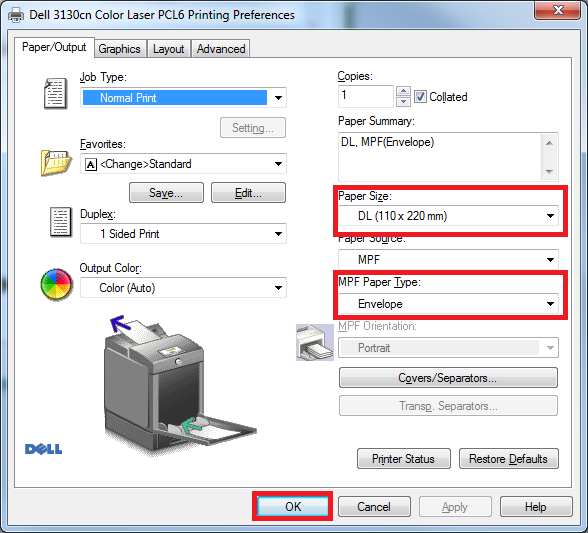
Für Fach 1 oder 2.
- Öffnen So öffnen Sie das Dialogfeld "Druckeinstellungen" in Windows
- Stellen Sie die Papierzufuhr auf Fach 1 oder Fach 2 ein.
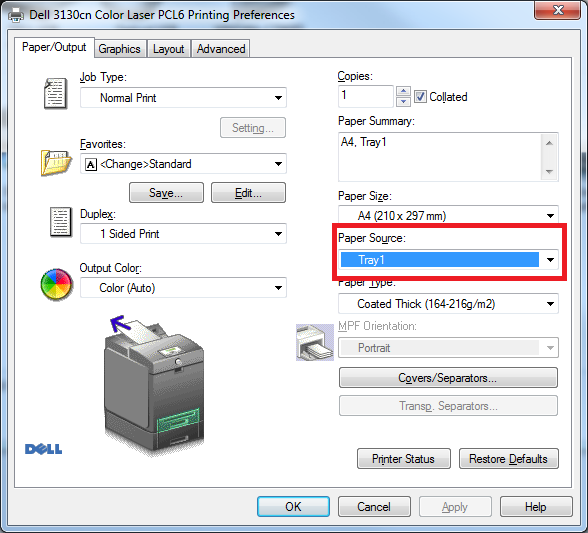
- Stellen Sie das Papierformat und den Papiertyp so ein, dass sie mit den physisch eingelegten Medien übereinstimmen. Klicken Sie auf OK.
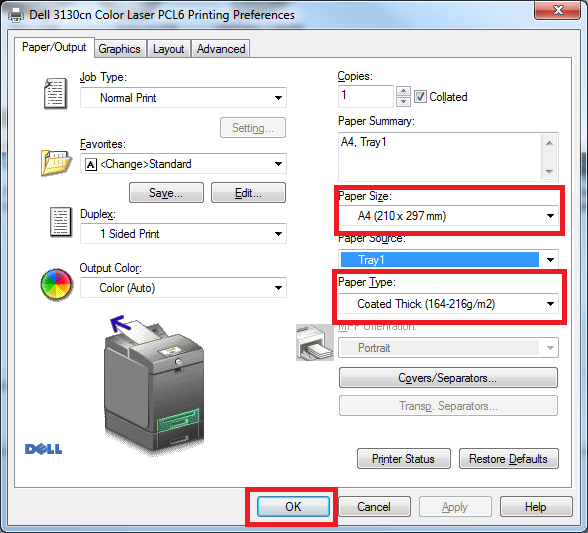
Weitere Informationen finden Sie im Benutzerhandbuch für 3130cn.
Wenn diese Schritte das Problem nicht lösen, wenden Sie sich an den technischen Support von Dell .
Zurück zum AnfangCause
Nicht erforderlich
Resolution
Siehe oben
Article Properties
Affected Product
Dell 3130cn Color Laser Printer
Last Published Date
08 Mar 2024
Version
4
Article Type
Solution